你是不是也遇到了这样的烦恼?在使用Skype进行视频通话时,突然发现没有声音了,而且你的电脑系统是Windows 7。别急,今天就来给你详细解析一下这个问题,让你轻松解决Skype没有声音的困扰。
一、排查原因:声音去哪儿了?
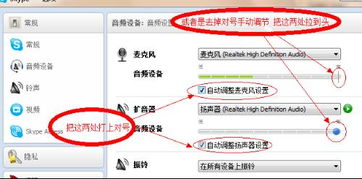
首先,我们要明确一点,Skype没有声音可能是由于多种原因造成的。以下是一些常见的原因:
1. 音频设备未正确连接或未启用:有时候,你的音频设备可能没有正确连接到电脑,或者被系统禁用了。
2. 音频驱动程序问题:音频驱动程序损坏或过时也可能导致Skype没有声音。
3. Skype设置问题:可能是Skype的音频设置出现了问题,导致声音无法正常输出。
4. 系统音频设置问题:Windows 7的系统音频设置可能被误操作,导致Skype无法正常使用音频。
二、解决方法:一一击破
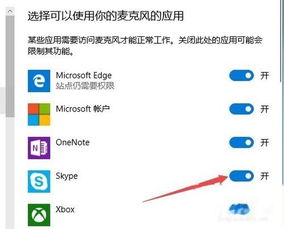
接下来,我们就来逐一解决这些问题。
1. 检查音频设备连接和设置
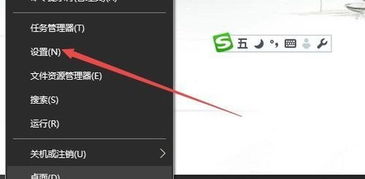
- 确认你的音频设备(如耳机、麦克风)是否正确连接到电脑。
- 打开“控制面板”中的“声音”选项,查看音频设备是否被禁用。如果被禁用,请右键点击音频设备,选择“启用”。
2. 更新或重新安装音频驱动程序
- 打开“设备管理器”,找到“声音、视频和游戏控制器”类别。
- 右键点击音频设备,选择“更新驱动程序软件”。
- 如果驱动程序已损坏,可以选择“卸载驱动程序”,然后重新安装。
3. 检查Skype音频设置
- 打开Skype,点击右上角的设置图标。
- 在“音频设置”中,确保“输出设备”和“输入设备”都正确选择了你的音频设备。
- 如果有“使用此设备(高级)”选项,请确保它被勾选。
4. 检查系统音频设置
- 打开“控制面板”中的“声音”选项。
- 在“播放”选项卡中,确保你的音频设备被设置为默认设备。
- 在“录制”选项卡中,检查麦克风是否被设置为默认设备。
- 在“声音”选项卡中,确保“将以下音量控制设置为静音”选项没有被勾选。
5. 重置Skype
- 如果以上方法都无法解决问题,可以尝试重置Skype。
- 关闭Skype,打开“运行”窗口,输入“%localappdata%\\Skype”,然后按Enter键。
- 删除Skype文件夹中的所有文件,然后重新启动Skype。
三、预防措施:避免再次发生
为了避免Skype没有声音的问题再次发生,以下是一些预防措施:
1. 定期更新音频驱动程序,确保它们处于最新状态。
2. 在使用Skype之前,确保音频设备已正确连接并启用。
3. 定期检查Skype的音频设置,确保它们正确无误。
4. 如果遇到Skype没有声音的问题,及时排查原因并解决。
通过以上方法,相信你已经能够解决Skype没有声音的问题了。不过,如果在尝试以上方法后问题仍然存在,建议你联系Skype客服寻求帮助。祝你通话愉快!
